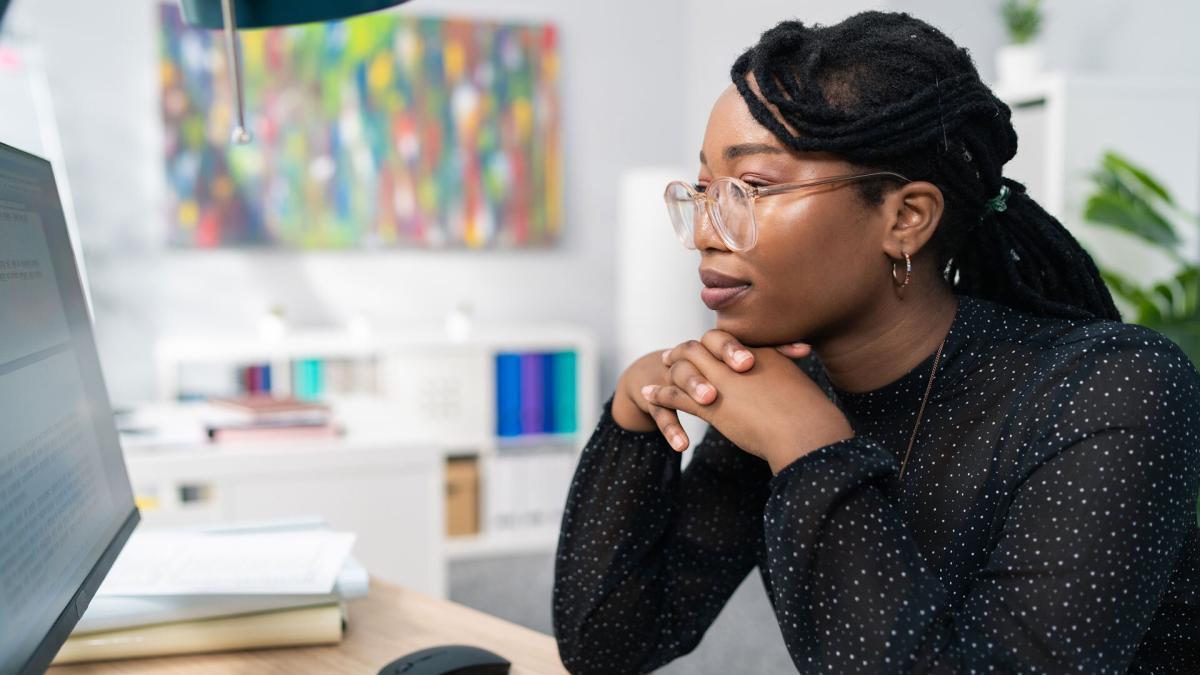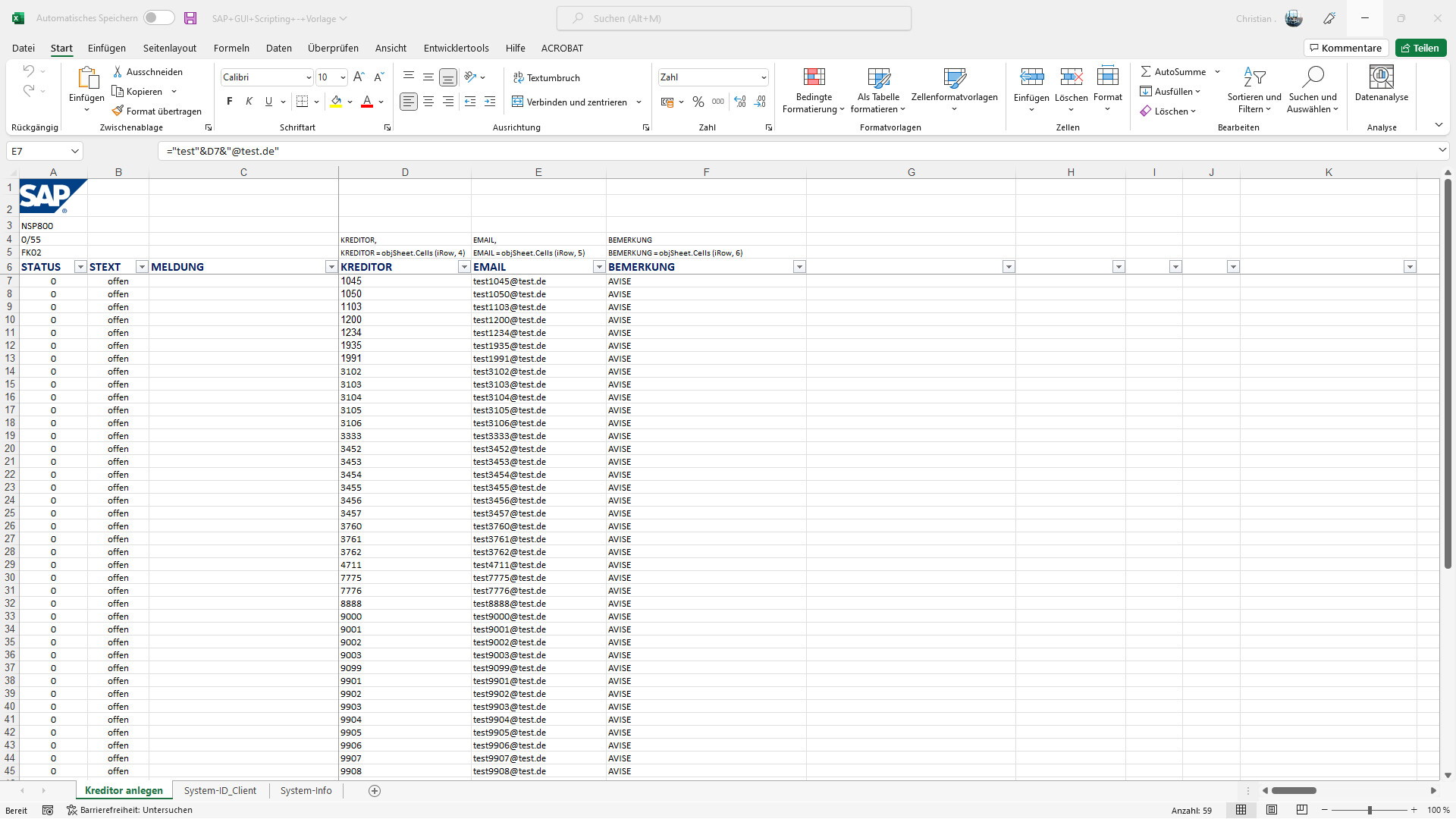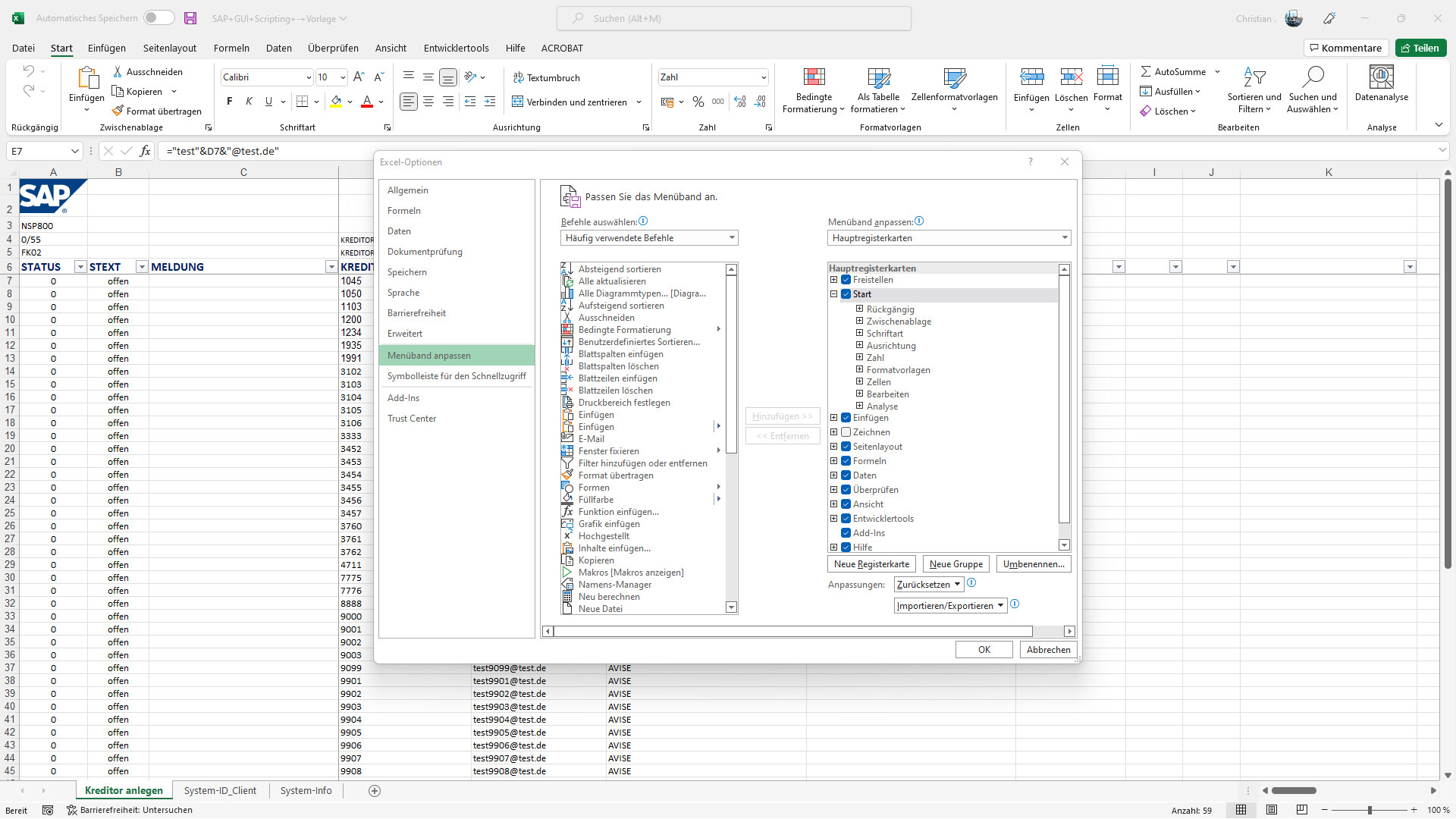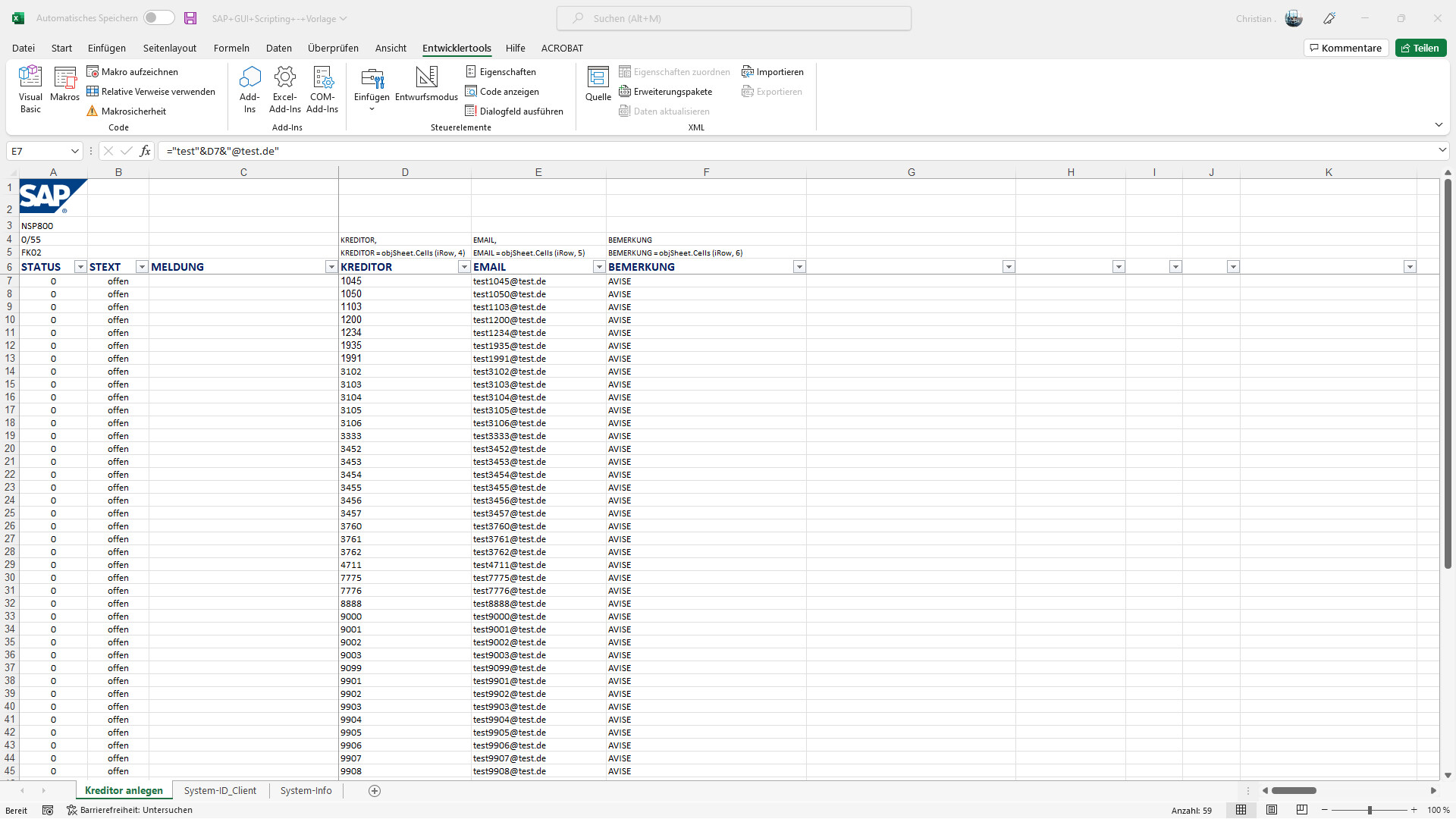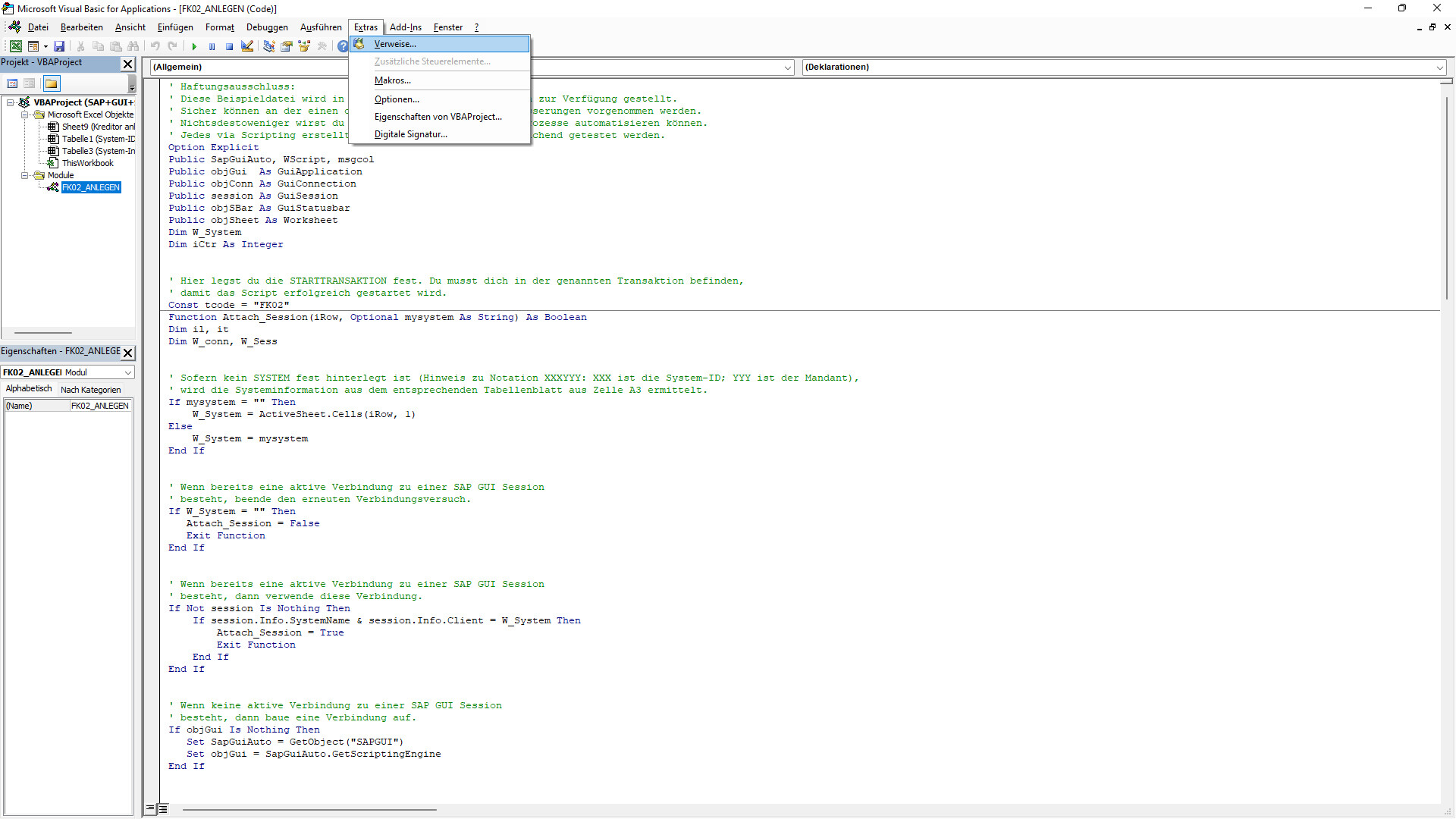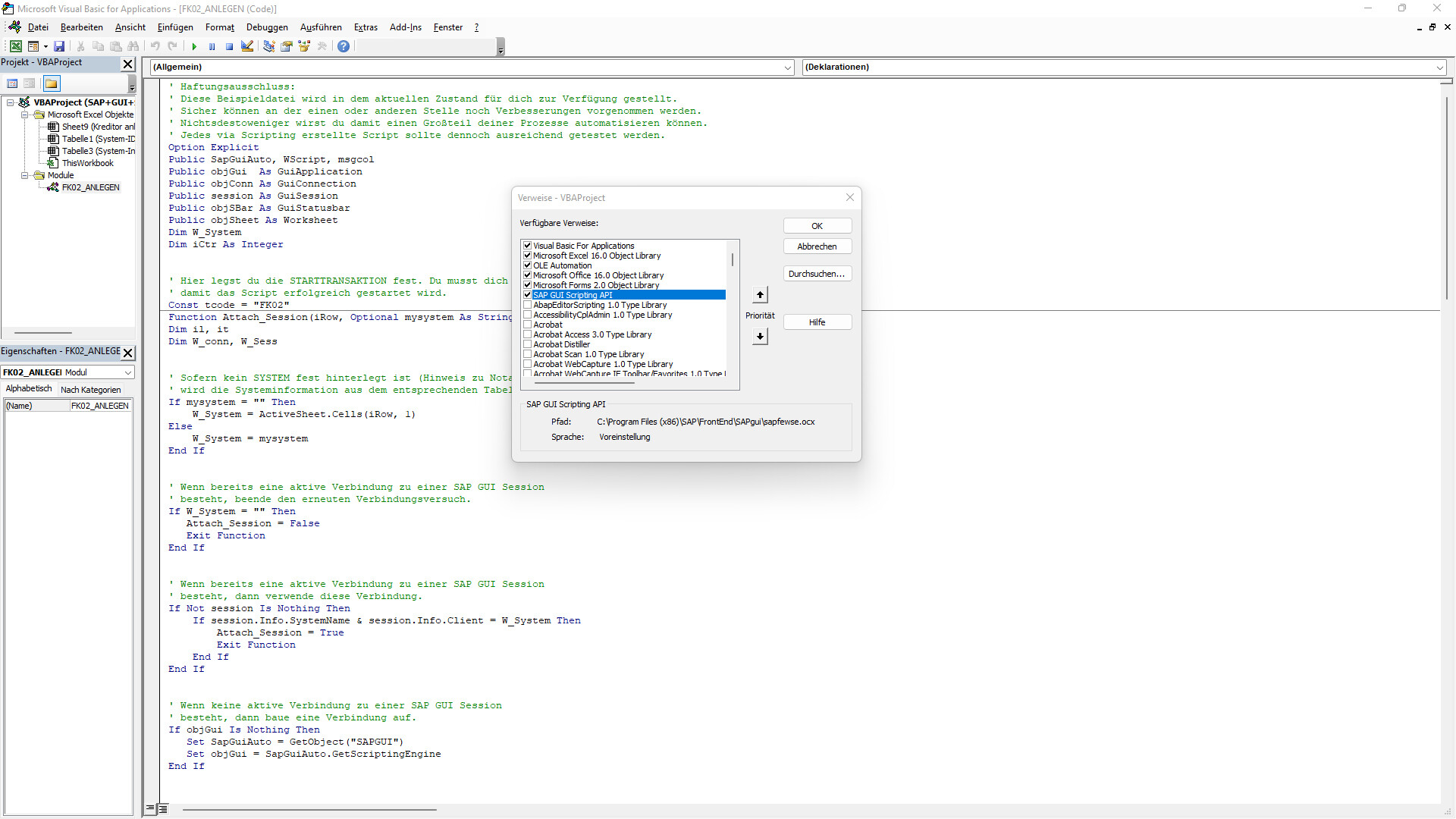Welche Profilparameter sind für das SAP GUI Scripting relevant?
2022-07-15
Welche Benutzer-Einstellungen sind für das SAP GUI Scripting relevant?
2022-07-15Welches Add-In musst du für das SAP GUI Scripting in Microsoft Excel aktivieren?
Inhaltsverzeichnis
In diesem Blogbeitrag wird dir gezeigt, über welches Add-In du dein SAP GUI Script über Visual Basic for Applications mit Microsoft Excel verbinden kannst. In deinem Arbeitsalltag gibt es vermutliche viele gleichförmige Aufgaben. Das kann z.B. die Anlage von Stamm-, Test-, Schulungs- oder Migrationsdaten sein. In diesen Fällen versorgst du stets die gleiche Transaktion mit ähnlichen Daten. Diese Prozesse kannst du auf unterschiedliche Art und Weise automatisieren, denn SAP bietet hierfür verschiedenste Lösungen. Eine dieser Lösungen ist das SAP GUI Scripting. Damit du SAP GUI Scripting in Microsoft Excel einbinden kannst, musst du ein entsprechendes Add-In aktivieren – die sogenannte SAP GUI Scripting API. In diesem Blogbeitrag/Video lernst du, wie du diese aktivierst.
Was versteht man unter SAP GUI Scripting?
Das SAP GUI Scripting (Abk. GUI von englisch graphical user interface – dt. grafische Benutzerschnittstelle) ist eine Automationsschnittstelle. Über diese Schnittstelle kannst du sich wiederholende Anwendungen automatisieren. Um einen Arbeitsprozess aufzuzeichnen nutzt du den SAP GUI Script Recorder. Mit dem SAP GUI Script Recorder aufgezeichneten Geschäftsprozesse kannst du anschließend abspielen. Du kannst SAP GUI Scripting aber auch via Visual Basic for Applications (kurz VBA) in Microsoft Excel integrieren. Damit steht dir ein einfaches, wertvolles und kostenloses Tool zur Robotic Process Automation (RPA, deutsch: Robotergestützte Prozessautomatisierung) zur Verfügung.
Beim Scripting in der SAP GUI werden die Methoden und Eigenschaften der einzelnen Objekte in der GUI benutzt, um Aktionen durchzuführen oder Daten auszulesen. D.h. du kannst mittels SAP GUI Scripting ohne Einschränkungen alle Prozesse automatisieren, die du auch durch die manuelle Bedienung der SAP GUI vornehmen kannst. Demnach gibt es keine benutzerspezifischen Einschränkungen und es ist einfach zu erlernen (im Vergleich z.B. zu ABAP-Programmierung, LSMW etc.). Die gewonnene Arbeitszeit kannst du dann für anspruchsvollere Aufgaben verwenden. Durch die Automatisierung vermeidest du Fehler und du sparst jede Menge Zeit.
Wie aktivierst du die SAP GUI Scripting API in Microsoft Excel um deine Aufzeichnung einzubinden?
Um die SAP GUI Scripting API zu aktivieren, musst du in Microsoft Excel zunächst die Entwicklertools einblenden.
Diese findest du unter Datei >> Optionen >> Menüband anpassen. Aktiviere die Checkbox bei Entwicklertools und klicke anschließend auf >>OK<<.
Nun sollte das Menüband >>Entwicklertools<< hinzugekommen sein. Klicke nun auf den Eintrag und wähle den Visual Basic Editor aus.
Um zu überprüfen, ob die SAP GUI Scripting API aktiv ist, klicke nun auf Extras >> Verweise.
Sollte die Checkbox für die >>SAP GUI Scripting API<< nicht aktiviert sein, aktiviere diese und klicke anschließen auf >>OK<<. Falls der Eintrag in der Liste nicht verfügbar ist, klicke auf Durchsuchen und wähle die folgende Datei aus >>sapfewse.ocx<<. Damit hast du SAP GUI Scripting API erfolgreich aktiviert. Du kannst nun SAP GUI Scripte mit Microsoft Excel verbinden.
Was sind weitere Voraussetzungen für das SAP GUI Scripting?
Die SAP GUI (Abk. GUI von englisch graphical user interface – dt. grafische Benutzeroberfläche) wird auf jedem Client-Computer installiert. Das SAP GUI Scripting ist ein Bestandteil dieser Installation. Nur wenn diese bei der Installtion ausgewählt wird, kannst du SAP GUI Scripting verwenden. Die Unterstützung von SAP GUI Scripting ist in der SAP GUI-Installation standardmäßig enthalten. Ein Administrator kann diese jedoch explizit deaktiveren und verhindern, dass diese auf dem Client-Computer installiert wird. Diese Installation kannst jedoch zu jedem Zeitpunkt nachholen.
Die Profilparameter für das SAP GUI Scripting sind auf jedem Applikationsserver eines SAP-System zunächst deaktiviert. Der Administrator muss die Unterstützung aktivieren, indem er die Profilparameter auf dem Anwendungsserver anpasst. Es gibt eine Reihe verschiedener Parameter die für das SAP GUI Scripting relevant sind.
Die Benutzerrechte müssen das SAP GUI Scripting zulassen. Über die Profilparameter kann SAP GUI Scripting entweder für alle Benutzer oder nur für einen bestimmten Benutzerkreis aktiviert werden. Ist das SAP GUI Scripting nur für einen bestimmten Benutzerkreis aktiviert, so müssen diesen Benutzer die notwendigen Benutzerrecht zugeordnet werden. Dies geschieht über die Zuordnung entsprechender Rolle. Diese Rollen regeln über Berechtigungsobjekte was ein Benutzer darf oder eben auch nicht darf. Das für das SAP GUI Scripting notwendige Berechtigungsobjekt lautet S_SCR. Nur wenn einem Benutzer eine Rolle mit diesem Berechtigungsobjekt zugeordnet wurde, kann diese das SAP GUI Scripting nutzen.
Die Benutzereinstellungen sind ebenfalls relevant für das SAP GUI Scripting. Du kannst die Einstellungen jedoch nur dann konfigurieren, wenn das SAP GUI Scripting lokal installiert und Server-seitig freigeschaltet ist. Informationen zur Installation, Sicherheitsaspekten sowie Anwendung der SAP-GUI-Scripting-API findest du in unserem Kursbereich. Informationen zum Aufnehmen und Abspielen von Skripten sowie zur Script-Aufzeichnung und -Playback sind ebenfalls dort zu finden.
Die Microsoft Office Integration ist keine explizite Voraussetzung für das SAP GUI Scripting. Prinzipiell kannst du auch ohne die Integration Vorgänge in SAP automatisieren. Möchtest du jedoch aus Microsoft Excel heraus Massenänderungen vornehmen, musst du ein ensprechendes Add-In aktivieren. Es handelt sich um die sogenannte SAP GUI Scripting API. Wie du die SAP GUI Scripting in Microsoft Excel aktivierst, findest du in diesem Blogbeitrag.